【最强大脑系列】思维导图—如何在Facebook上传Xmind作品
- 格式:xmin
- 大小:1.07 MB
- 文档页数:1
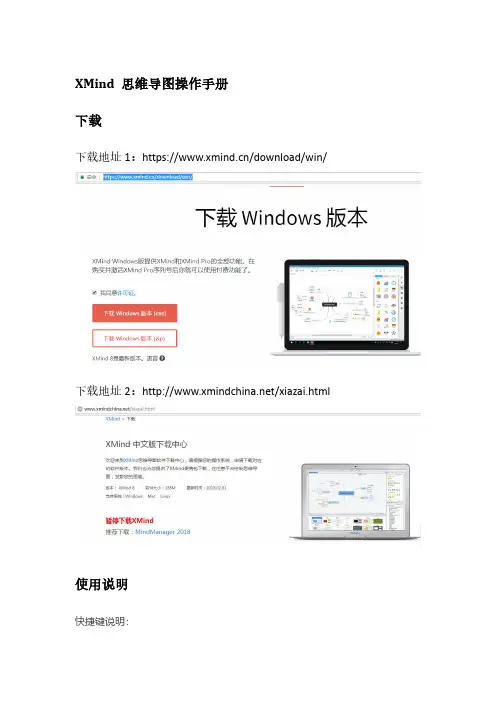
XMind 思维导图操作手册下载下载地址1:https:///download/win/下载地址2:/xiazai.html使用说明快捷键说明:Enter键:创建同级主题(默认之后添加)Tab键/ Insert键:创建子主题Ctrl+Enter键:创建父主题Shift+Enter键:创建同级主题(之前添加)工具栏->帮助->快捷健辅助(K)第一步新建导图打开XMind软件选择空白的模板,或点击“新建空白图”按钮创建一个空白的思维导图;另外,你也可以选择“文件>新建空白图”选项,新建一个空白导图,导图中间会出现中心主题,双击可以输入你想要创建的导图项目的名称。
第二步添加分支主题。
按Enter键创建同级主题,按Insert键或Tab键可以快速添加子主题。
也可以点击工具栏上插入主题按钮后面的小黑三角,插入分支主题。
双击主题名称,即可修改主题文字。
如果分支主题下还需要添加下一级内容,可以再创建子主题,可按Ctrl + Enter键或Insert键,或点击工具栏上插入主题按钮后面的小黑三角,选择父主题。
备注:如果不需要某个主题,可以选中主题,按Delete键即可。
第三步添加主题信息。
使用工具栏可快速访问图标、图片、附件、标签、备注、超链接和录音这些主题信息。
您也可以通过插入菜单栏中的这几个工具来添加这些主题信息。
第四步添加主题信息的可视化关系。
通过工具栏可快速访问外框、概要和联系来为主题添加特殊标记来对主题进行编码和分类、使用箭头展现主题之间的关系和使用外框功能环绕主题组。
您也可以通过插入菜单栏中的这三个工具来添加主题信息的可视化关系。
第五步设置导图格式。
XMind本身提供了多种设计精良的风格工供选择,当然,您也可以通过“画布格式”自己设计喜爱的风格。
第六步完成思维导图的创建并导出。
最终确认导图内容的拼写检查、检查导图中的链接及编辑导图属性,并保存导图并导出。
第七步XMind思维导图的应用。
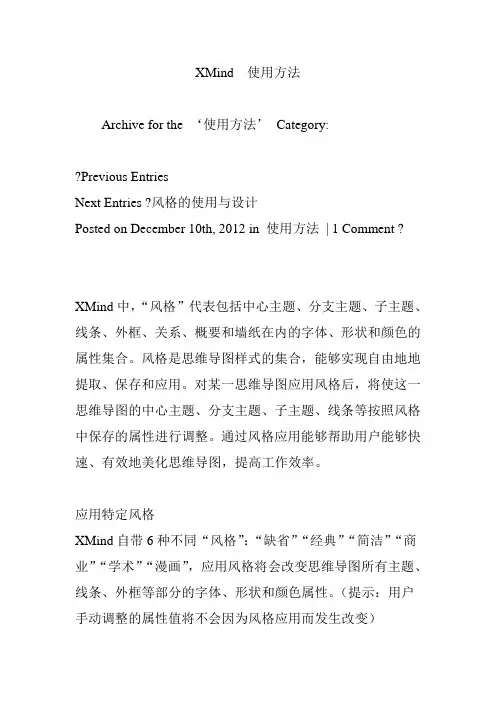
XMind 使用方法Archive for the ‘使用方法’Category:?Previous EntriesNext Entries ?风格的使用与设计Posted on December 10th, 2012 in 使用方法| 1 Comment ?XMind中,“风格”代表包括中心主题、分支主题、子主题、线条、外框、关系、概要和墙纸在内的字体、形状和颜色的属性集合。
风格是思维导图样式的集合,能够实现自由地地提取、保存和应用。
对某一思维导图应用风格后,将使这一思维导图的中心主题、分支主题、子主题、线条等按照风格中保存的属性进行调整。
通过风格应用能够帮助用户能够快速、有效地美化思维导图,提高工作效率。
应用特定风格XMind自带6种不同“风格”:“缺省”“经典”“简洁”“商业”“学术”“漫画”,应用风格将会改变思维导图所有主题、线条、外框等部分的字体、形状和颜色属性。
(提示:用户手动调整的属性值将不会因为风格应用而发生改变)点击“视图-风格”,打开风格视图双击风格视图内任意一个风格用户自定义风格XMind专业版满足用户对XMind更专业化及个性化的需求,通过设计自定义的风格,用户能够并应用此风格到思维导图。
打开一张空白的思维导图,新建一个分支主题、子主题和自由主题在打开的属性视图中,调整中心主题、分支主题、子主题、自由主题和线条的字体、颜色、形状用户可以选择选择新建外框、概要及关系,相应地改变其的属性值选择“工具-提取风格”,点击“只提取风格”。
XMind将自动提取风格并将其保存在风格视图中“提取与应用”/ “只提取风格”通过点击“工具-提取主题”打开的对话框中,包括二个选择“提取与应用”和“只提取风格”,他们之间有什么区别呢?当用户点击“提取并应用”时,XMind不仅提取和保存思维导图的风格,而且还将此风格应用到当前的思维导图中。
如果当前思维导图中某个部分的属性值,依然是默认值,选择“提取并应用”后,将会按照风格要求,改变相应的属性值。

软件使用场景内容概要主题操作中级篇新建编辑初级篇高级篇视图介绍过滤查找演示头脑风暴超链接密码保护版本恢复甘特图局域网分享导入/导出打开软件后,执行下图插入主题:如下图,选中要操作的主题,点击右键或在工具栏中单击(Xmind中操作的主要对象就是主题可理解为某个过程)设置结构:如下图,选中要操作的主题,点击右键即可选择,结构主要是主题显现的方式设置图标:如下图,选中要操作的主题,点击右键即可选择,图标主要是表现主题的某些属性或状态标识设置标签:如下图,选中要操作的主题,点击右键即可选择,标签可以理解为主题的简要说明设置备注:如下图,选中要操作的主题,点击右键即可选择,备注可理解为详细说明,最下图为展开后样式插入附件:如下图,选中要操作的主题,点击右键即可选择,附件会与子主题并列显示,支持大部分格式文件主题编辑:如下图,选中要操作的主题,点击右键即可选择,与word编辑原理。
注意右图,展开与收缩主题的操作(即展开与收缩子主题!主题上钻与下钻:如下图,选中要操作的主题,点击右键即可选择,下钻,即以选中的主题为中心在新界面展开其子主题。
视图:可理解为对主题某项操作的详细界面,常见的有(打开软件后,点开“视图”菜单即可看到)大纲:树形方式显示主题甘特图:以时间轴方式显示主题浏览:当主题较多幅面较大时用于快速查看属性:详细编辑主题的样式,字体等编辑历史:用于查看历次保存的版本任务:与甘特图配合使用,把主题作为任务进行详细的设置,如时间,优先级等过滤:位置,“视图”-“过滤”可理解为对主题的多条件查找(注意:隐藏的主题无法过滤)查找与替换:位置,“编辑”-“查找/过滤”,如下图演示模式:以醒目的界面显示主题,按钮如下图屏幕样式下左图,控制条下右图头脑风暴:按钮如下图头脑风暴:进入显示模式后如下图超链接:可对网页、本地文件或文件夹、本文中的主题进行链接,位置,“修改”-“超链接”,如下图密码保护:对文件设置打开密码,位置,“文件”-“密码保护”,如下图三、高级篇版本恢复版本恢复:位置,“文件”-“文件编辑历史”,如下图。

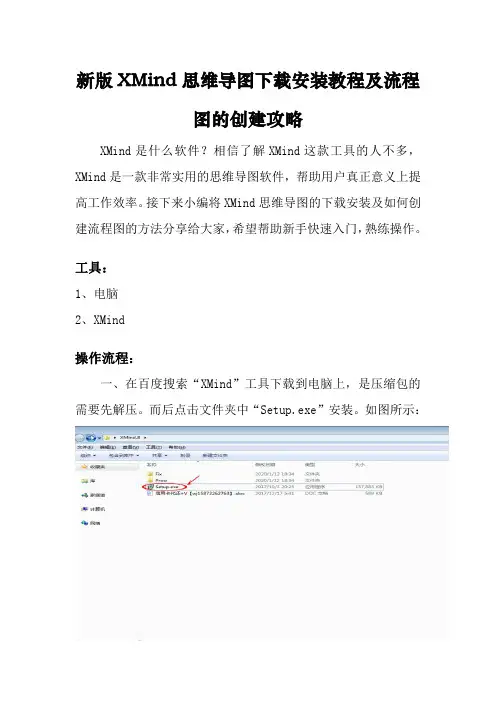
新版XMind思维导图下载安装教程及流程
图的创建攻略
XMind是什么软件?相信了解XMind这款工具的人不多,XMind是一款非常实用的思维导图软件,帮助用户真正意义上提高工作效率。
接下来小编将XMind思维导图的下载安装及如何创建流程图的方法分享给大家,希望帮助新手快速入门,熟练操作。
工具:
1、电脑
2、XMind
操作流程:
一、在百度搜索“XMind”工具下载到电脑上,是压缩包的需要先解压。
而后点击文件夹中“Setup.exe”安装。
如图所示:
二、进入安装的界面后,点击“Next”。
如图所示:
三、进入到下一个界面后,选择“I accept the agreement”,再点击“Next”。
如图所示:
四、进入这个界面后,我们要把上面两个选项的“√”去掉,再点击“Finish”。
如图所示:
五、按上面步骤安装完成后,在桌面上找到“XMind”图标,点击进入会跳出一个“局域网共享”的菜单,点击“取消”。
如图所示:
六、当进入到这个界面后,我们要把“发送用户数据”的“√”去掉,再点击“确实”。
如图所示:
七、进入到“XMind”界面后,我们会看到多种思维导图方向框架展示图。
如图所示:
八、选择我们自己合适的方向框架和框架风格,点击“确实”。
如图所示:
九、进入到界面内后,会有一个默认的标头,鼠标双击可以修改标题,选择标头点击鼠标左键,会看到一些相应的操作工具菜单,如图所示:
十、在软件内编辑完我们的内容后,可以按不同格式将文件导出,如图所示:。
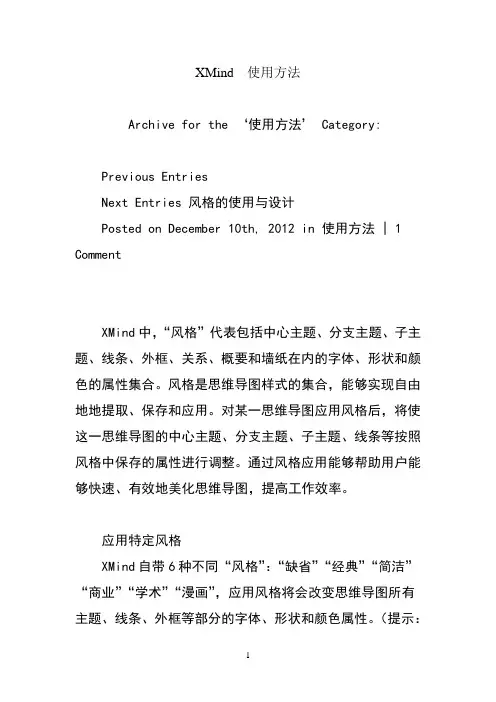
XMind 使用方法Archive for the ‘使用方法’ Category:Previous EntriesNext Entries 风格的使用与设计Posted on December 10th, 2012 in 使用方法 | 1 CommentXMind中,“风格”代表包括中心主题、分支主题、子主题、线条、外框、关系、概要和墙纸在内的字体、形状和颜色的属性集合。
风格是思维导图样式的集合,能够实现自由地地提取、保存和应用。
对某一思维导图应用风格后,将使这一思维导图的中心主题、分支主题、子主题、线条等按照风格中保存的属性进行调整。
通过风格应用能够帮助用户能够快速、有效地美化思维导图,提高工作效率。
应用特定风格XMind自带6种不同“风格”:“缺省”“经典”“简洁”“商业”“学术”“漫画”,应用风格将会改变思维导图所有主题、线条、外框等部分的字体、形状和颜色属性。
(提示:用户手动调整的属性值将不会因为风格应用而发生改变)点击“视图-风格”,打开风格视图双击风格视图内任意一个风格用户自定义风格XMind专业版满足用户对XMind更专业化及个性化的需求,通过设计自定义的风格,用户能够并应用此风格到思维导图。
打开一张空白的思维导图,新建一个分支主题、子主题和自由主题在打开的属性视图中,调整中心主题、分支主题、子主题、自由主题和线条的字体、颜色、形状用户可以选择选择新建外框、概要及关系,相应地改变其的属性值选择“工具-提取风格”,点击“只提取风格”。
XMind将自动提取风格并将其保存在风格视图中“提取与应用”/ “只提取风格”通过点击“工具-提取主题”打开的对话框中,包括二个选择“提取与应用”和“只提取风格”,他们之间有什么区别呢当用户点击“提取并应用”时,XMind不仅提取和保存思维导图的风格,而且还将此风格应用到当前的思维导图中。
如果当前思维导图中某个部分的属性值,依然是默认值,选择“提取并应用”后,将会按照风格要求,改变相应的属性值。

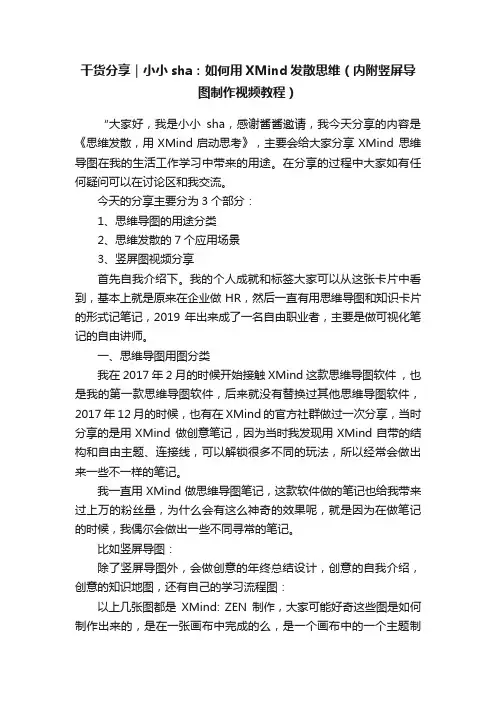
干货分享|小小sha:如何用XMind发散思维(内附竖屏导图制作视频教程)“大家好,我是小小sha,感谢酱酱邀请,我今天分享的内容是《思维发散,用XMind启动思考》,主要会给大家分享XMind 思维导图在我的生活工作学习中带来的用途。
在分享的过程中大家如有任何疑问可以在讨论区和我交流。
今天的分享主要分为3个部分:1、思维导图的用途分类2、思维发散的7个应用场景3、竖屏图视频分享首先自我介绍下。
我的个人成就和标签大家可以从这张卡片中看到,基本上就是原来在企业做HR,然后一直有用思维导图和知识卡片的形式记笔记,2019年出来成了一名自由职业者,主要是做可视化笔记的自由讲师。
一、思维导图用图分类我在2017年2月的时候开始接触XMind这款思维导图软件,也是我的第一款思维导图软件,后来就没有替换过其他思维导图软件,2017年12月的时候,也有在XMind的官方社群做过一次分享,当时分享的是用XMind 做创意笔记,因为当时我发现用XMind自带的结构和自由主题、连接线,可以解锁很多不同的玩法,所以经常会做出来一些不一样的笔记。
我一直用XMind做思维导图笔记,这款软件做的笔记也给我带来过上万的粉丝量,为什么会有这么神奇的效果呢,就是因为在做笔记的时候,我偶尔会做出一些不同寻常的笔记。
比如竖屏导图:除了竖屏导图外,会做创意的年终总结设计,创意的自我介绍,创意的知识地图,还有自己的学习流程图:以上几张图都是XMind: ZEN制作,大家可能好奇这些图是如何制作出来的,是在一张画布中完成的么,是一个画布中的一个主题制作的么。
那小小sha告诉大家,这几张图,用了很多个自由主题。
比如前两张图的每一列就是一个自由主题然后生成子主题这样排列而成。
最后一张知识系统图呢,中间的这一根线是一个主题用的水平时间轴的形式完成,最下方的几个主题用的自由主题。
我一般制图的时候,会把中心主题的文字去掉,填充色和边框线都去掉,这样XMind 就是一张空白的画布了,我直接把自由主题来当作中心主题制图,这样做的好处就是自由主题的子主题之间的间隙是统一的,间距也比较小,然后他也可以在画布上自由移动。

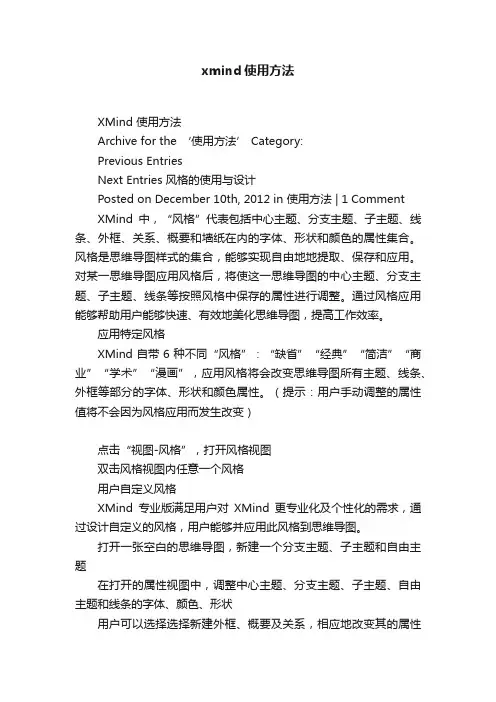
xmind使用方法XMind 使用方法Archive for the ‘使用方法’ Category:Previous EntriesNext Entries 风格的使用与设计Posted on December 10th, 2012 in 使用方法 | 1 CommentXMind中,“风格”代表包括中心主题、分支主题、子主题、线条、外框、关系、概要和墙纸在内的字体、形状和颜色的属性集合。
风格是思维导图样式的集合,能够实现自由地地提取、保存和应用。
对某一思维导图应用风格后,将使这一思维导图的中心主题、分支主题、子主题、线条等按照风格中保存的属性进行调整。
通过风格应用能够帮助用户能够快速、有效地美化思维导图,提高工作效率。
应用特定风格XMind自带6种不同“风格”:“缺省”“经典”“简洁”“商业”“学术”“漫画”,应用风格将会改变思维导图所有主题、线条、外框等部分的字体、形状和颜色属性。
(提示:用户手动调整的属性值将不会因为风格应用而发生改变)点击“视图-风格”,打开风格视图双击风格视图内任意一个风格用户自定义风格XMind专业版满足用户对XMind更专业化及个性化的需求,通过设计自定义的风格,用户能够并应用此风格到思维导图。
打开一张空白的思维导图,新建一个分支主题、子主题和自由主题在打开的属性视图中,调整中心主题、分支主题、子主题、自由主题和线条的字体、颜色、形状用户可以选择选择新建外框、概要及关系,相应地改变其的属性值选择“工具-提取风格”,点击“只提取风格”。
XMind将自动提取风格并将其保存在风格视图中“提取与应用”/ “只提取风格”通过点击“工具-提取主题”打开的对话框中,包括二个选择“提取与应用”和“只提取风格”,他们之间有什么区别呢当用户点击“提取并应用”时,XMind不仅提取和保存思维导图的风格,而且还将此风格应用到当前的思维导图中。
如果当前思维导图中某个部分的属性值,依然是默认值,选择“提取并应用”后,将会按照风格要求,改变相应的属性值。
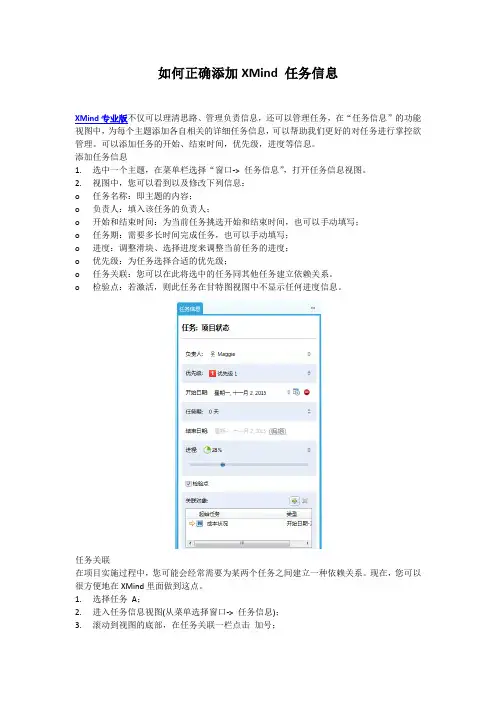
如何正确添加XMind 任务信息XMind专业版不仅可以理清思路、管理负责信息,还可以管理任务,在“任务信息”的功能视图中,为每个主题添加各自相关的详细任务信息,可以帮助我们更好的对任务进行掌控欲管理。
可以添加任务的开始、结束时间,优先级,进度等信息。
添加任务信息1. 选中一个主题,在菜单栏选择“窗口-> 任务信息”,打开任务信息视图。
2. 视图中,您可以看到以及修改下列信息:o 任务名称:即主题的内容;o 负责人:填入该任务的负责人;o 开始和结束时间:为当前任务挑选开始和结束时间,也可以手动填写;o 任务期:需要多长时间完成任务,也可以手动填写;o 进度:调整滑块、选择进度来调整当前任务的进度;o 优先级:为任务选择合适的优先级;o 任务关联:您可以在此将选中的任务同其他任务建立依赖关系。
o 检验点:若激活,则此任务在甘特图视图中不显示任何进度信息。
任务关联在项目实施过程中,您可能会经常需要为某两个任务之间建立一种依赖关系。
现在,您可以很方便地在XMind里面做到这点。
1. 选择任务A;2. 进入任务信息视图(从菜单选择窗口-> 任务信息);3. 滚动到视图的底部,在任务关联一栏点击加号;4. 在对话框中选择任务B;5. 确定依赖关系的类型:o 截止日期-至-开始日期, 任务A的开始日期不得早于任务B的截止日期。
o 开始日期-至-截止日期, 任务A的截止日期不得早于任务B的开始日期。
o 开始日期-至-开始日期, 任务A的开始日期不得早于任务B的开始日期。
o 截止日期-至-截止日期, 任务A的截止日期不得早于任务B的截止日期。
6. 点击完成。
任务关联添加对话框注意:在甘特图中,所有有任务信息的主题都会被同步显示出来。
思维导图软件xmind6教程制作流程图[指南] 思维导图软件XMind6教程制作流程图在使用思维导图软件制作流程图的时候,怎样的流程图才能算作好的流程图呢,好的流程图能够清晰的表达出思维导图的内容,使得思维导图的类容清晰化、简单化、易懂化。
在XMind6思维导图软件中我们可以通过创建自由主体和添加关系线的形式建立流程图。
今天和大家分享关于如何使用XMind 6制作流程图。
步骤一 :打开XMind 6思维导图,建立新的导图,并且确立中心主题。
步骤二 :双击导图界面空白区域,建立新的自由主题,并且依次排列好位置。
步骤三 :在创建好的主题内输入主题内容,在属性中修改主题样
式。
步骤四: 选中中心主题,点击添加联系线,建立主题之间的关联。
步骤五: 根据流程步骤,依次添加主题并用联系线进行连接。
步骤六: 最后,对导图进行整理,美化,使得流程图看起来清晰
有条理。
Xmind思维导图的基本用法与操作
0 简介
XMind是制作思维导图(也叫“脑图”)的一把利器。
精简的界面、丰富的模板、较多的输出格式等特点深得广大用户喜爱。
今天和大家分享一下XMind中的使用小技巧,关于标注、备注、批注和标签的用法。
1 操作
1)进入【XMind】:双击快捷方式或右键打开,进入软件界面
2)新建思维导图:在XMind界面点击文件——新建,将进入主页
3)使用模板:在主页点击【模板】,将进入模板选择页
4)选择一个模板作为开始:在模板界面点击选择任意一种(示例选择“商业计划”),将进入脑图编辑界面
5)按模板,改内容:在任意一个框中双击,即可进入编辑状态。
把文字修改为自己的即可。
6)保存:修改之后,点击文件——保存全部
7)保存的文件位置和名称:确认位置——修改名称——保存(保存的文件是.XMind格式,只有XMind能打开)
8)导出:点击文件——导出。
在弹出的导出窗口可以看见XMind可以导出为文本文件、HTML、甘特图、EXCEL等多种形式的文件。
案例选择图片,其他形式的可自行摸索。
依次选择图片——(下拉菜单中)PDF思维图[Pro]——下一步
9)导出设置:选择要导出的页面大小、横竖屏、文件位置和名称等——完成。
六步绘制思维导图对于新手来说,安装完成后的首要问题是如何使用XMind,就给大家提供新手入门指导,我们以一图尽知XMind思维导图为例,帮助大家快速学会制作导图,同时了解全部XMind功能。
XMind思维导图主要由中心主题、分支主题、子主题、自由主题、外框、联系、图片等元素构成。
第一步新建XMind文件双击XMind桌面快捷方式打开XMind软件,点击菜单文件->新建空白图,会自动创建一个中心主题。
(也可以使用空白模板进行创建,这个更加方便一点)双击主题或者选中主题直接输入中心主题名称一图尽知XMind。
中心主题有点长,我们在需要换行的地方使用Shift+Enter回车键换行。
第二步添加分支主题及子主题首先,我们添加分支主题。
使用Enter键添加分支主题,输入主题,继续Enter把6个分支主题输入完成。
我们可以使用Shift+Enter换行,也可以直接拖动文本框进行换行。
分支主题添加完成后,下面添加子主题。
选中分支主题“如何制作思维导图?”使用Insert或者Tab键添加子主题按键,然后使用Enter键添加同级主题,输入其他几个子主题;之后继续把全部子主题添加完成。
继续把其余分支添加完。
除了分支主题和子主题,这个导图中还有自由主题及自由主题子主题,我们双击背景创建自由主题,继续使用使用Insert 或者Tab键添加子主题。
这样一个基本的思维导图就构架好了。
第三步插入主题附加内容我们看下参考图,里面涉及链接、图片、图标、标签、备注,这些内容我们可以通过工具栏上的命令或者使用窗口调用视图操作。
从中心主题开始操作,选中主题,添加图片:使用Ctrl+I或者点击工具栏的图片->来自文件;或者使用软件自带的剪贴画。
第一个分支主题,操作的时候我们可以使用主题后面的减号收缩其它几个分支的子主题。
添加标签:使用F3或者点击工具栏的标签命令,然后输入主题标签; 添加图标:选中主题,直接使用工具栏的图标添加;或者点击窗口->图标,调出图标视图进行添加或者修改。
XMind 使用方法Archive for the ‘使用方法’ Category:Previous EntriesNext Entries 风格的使用与设计Posted on December 10th, 2012 in 使用方法 | 1 CommentXMind中,“风格”代表包括中心主题、分支主题、子主题、线条、外框、关系、概要和墙纸在内的字体、形状和颜色的属性集合。
风格是思维导图样式的集合,能够实现自由地地提取、保存和应用。
对某一思维导图应用风格后,将使这一思维导图的中心主题、分支主题、子主题、线条等按照风格中保存的属性进行调整。
通过风格应用能够帮助用户能够快速、有效地美化思维导图,提高工作效率。
应用特定风格XMind自带6种不同“风格”:“缺省”“经典”“简洁”“商业”“学术”“漫画”,应用风格将会改变思维导图所有主题、线条、外框等部分的字体、形状和颜色属性。
(提示:用户手动调整的属性值将不会因为风格应用而发生改变)点击“视图-风格”,打开风格视图双击风格视图内任意一个风格用户自定义风格XMind专业版满足用户对XMind更专业化及个性化的需求,通过设计自定义的风格,用户能够并应用此风格到思维导图。
打开一张空白的思维导图,新建一个分支主题、子主题和自由主题在打开的属性视图中,调整中心主题、分支主题、子主题、自由主题和线条的字体、颜色、形状用户可以选择选择新建外框、概要及关系,相应地改变其的属性值选择“工具-提取风格”,点击“只提取风格”。
XMind将自动提取风格并将其保存在风格视图中“提取与应用”/ “只提取风格”通过点击“工具-提取主题”打开的对话框中,包括二个选择“提取与应用”和“只提取风格”,他们之间有什么区别呢当用户点击“提取并应用”时,XMind不仅提取和保存思维导图的风格,而且还将此风格应用到当前的思维导图中。
如果当前思维导图中某个部分的属性值,依然是默认值,选择“提取并应用”后,将会按照风格要求,改变相应的属性值。